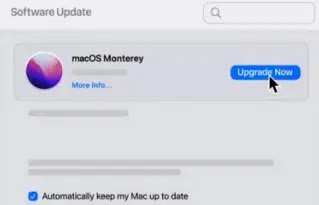
كيفية إصلاح لوحة التعقب Trackpad لا تعمل على نظام Mac
فيما يلي دليل حول كيفية إصلاح عدم عمل لوحة التعقب على جهاز Mac.
يتم استخدام أجهزة MacBooks من Apple والإشادة بها من قبل الكثيرين.
أدائها وواجهة المستخدم وميزاتها كلها من الدرجة الأولى. وكونه منتجًا محبوبًا ،
فإنه يحبط المستخدمين أكثر عندما لا يعمل جهاز Mac الخاص بهم بشكل جيد.
لوحة التتبع على نظام Mac ، على سبيل المثال ، تسبب مشاكل للعديد من المستخدمين.
لهذا السبب في هذا الدليل ، سنوضح لك كيفية إصلاح لوحة التتبع التي لا تعمل على نظام Mac.
تحديث macos لإصلاح لوحة التعقب لا تعمل في mac
إذا كنت تتساءل عن سبب عدم عمل لوحة التتبع على جهاز Mac ، فهناك عدة أسباب لذلك.
بعض هذه الأسباب مذكورة أدناه:
* لوحة التعقب غير النظيفة:
إذا لم يتم تنظيف لوحة التعقب الموجودة على جهاز Mac الخاص بك ،
فقد يتم تغطيتها بجزيئات الغبار الصغيرة التي قد تخلق بعض المشاكل للوحة التعقب لفهم الأوامر.
* البطارية الخاطئة :
البطارية الموجودة في MacBook موجودة أسفل لوحة التتبع مباشرة.
لذلك إذا كانت البطارية معيبة وبدأت في الانتفاخ لسبب ما ، فقد يتسبب ذلك في
حدوث مشكلات خطيرة في لوحة التتبع على جهاز Mac الخاص بك.
* البرامج أو المشكلات الأخرى :
قد لا تعمل لوحة التعقب بشكل صحيح بسبب خطأ أو بعض التغييرات في
إعدادات النظام من قبل المستخدم.
الآن عندما تعرف ما هي أسباب تعطل لوحة التتبع على جهاز Mac الخاص بك ،
فانتقل إلى الإصلاحات التي ذكرناها أدناه.
كيفية إصلاح لوحة التعقب لا تعمل على نظام Mac
هناك العديد من الإصلاحات التي يمكنك تجربتها من أجل تشغيل لوحة التتبع على جهاز Mac الخاص بك.
لقد ذكرنا أفضل الإصلاحات للوحة التعقب التي لا تعمل على نظام Mac أدناه :
* قم بإزالة الملحقات الإضافية لإصلاح لوحة التتبع على جهاز Mac
هناك العديد من المستخدمين الذين لا يرتاحون لاستخدام لوحة التتبع
على أجهزة Mac الخاصة بهم أو يفضلون الملحقات الأخرى مثل الماوس.
على الرغم من أنه من غير المرجح أن يحدث هذا ، فإن توصيل الماوس بجهاز
Mac الخاص بك قد يعيق عمل لوحة التتبع كما ينبغي. افصل الماوس ،
وأعد تشغيل جهاز Mac الخاص بك ومعرفة ما إذا كانت لوحة التعقب ستبدأ في العمل مرة أخرى.
إذا لم يكن كذلك ، فجرّب الإصلاح التالي.
1- قم بتكوين إعدادات لوحة التعقب على جهاز Mac الخاص بك
في بعض الأحيان ، تتغير إعدادات لوحة التعقب في جهاز MacBook
بطريقة تجعل استخدام أصابع متعددة في نفس الوقت على لوحة التعقب قد لا يعمل على الإطلاق.
يمكنك تغيير إعدادات لوحة التتبع على جهاز Mac الخاص بك من خلال الخطوات التالية :
- انتقل إلى قائمة Apple> تفضيلات النظام> لوحة التتبع> أشر وانقر.
- قم بتغيير إعدادات لوحة التتبع الخاصة بك وفقًا لتفضيلاتك.
بمجرد الانتهاء من ذلك ، تحقق مما إذا تم حل المشكلة أم لا. جرب الإصلاح التالي إذا لم يتغير شيء.
2- إعادة تعيين معلمة RAM / ذاكرة الوصول العشوائي غير المتطايرة
يعد PRAM أو NVRAM مسؤولاً عن العديد من إعدادات التكوين على جهاز Mac الخاص بك.
يمكنك إعادة تعيينهم لمعرفة ما إذا كان هذا يساعد. اتبع هذه الخطوات:
- اضغط مع الاستمرار على مفتاحي
"Option" + "Command" + "P" + "R" لمدة 20-25 ثانية.
- الآن بناءً على طراز Mac وإصداره ، قد تسمع صوت بدء التشغيل أو ترى
شعار Apple مرتين على الشاشة. حرر المفاتيح عندما يحدث أي من هذين الأمرين.
لقد قمت بإعادة تعيين PRAM / VRAM .
تحقق مما إذا كان قد حل المشكلة. يمكنك تجربة الإصلاح التالي إذا لم يساعدك هذا.
* تحديث MacOS
يعد تحديثه أحد أبسط الطرق لإصلاح مشكلة في أي جهاز. لتحديث macOS ، اتبع الخطوات التالية:
- انقر فوق رمز "Apple" في الزاوية اليسرى العلوية من الشاشة.
- انتقل إلى تفضيلات النظام> تحديث البرنامج .
- هناك ، ستتمكن من تحديث MacOS في حالة توفر إصدار أحدث.
نأمل ، بمجرد تجربة جميع الإصلاحات المذكورة أعلاه ، ستبدأ لوحة التتبع على جهاز Mac في العمل.
ولكن إذا كنت لا تزال تواجه نفس المشكلة ، فحاول زيارة أقرب مركز خدمة تابع لـ Apple.
سيكونون قادرين على مساعدتك في إصلاح لوحة التتبع على جهاز Mac .